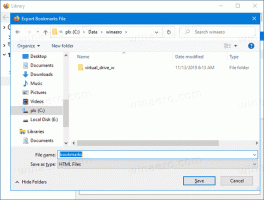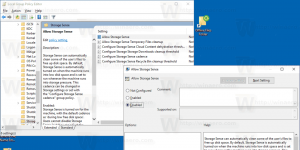Mostra o nascondi il menu Download all'avvio del download in Microsoft Edge
Ecco come puoi mostrare o nascondere il menu Download all'avvio di un download in Microsoft Edge. Microsoft ha aggiornato l'interfaccia utente di Download nel browser Edge. La modifica è già disponibile per un numero di utenti nei canali Canary e Dev. Oltre al nuovo look, aggiunge anche l'opzione per aprire automaticamente il riquadro di download una volta avviato il download.
In combinazione con un nuovo pulsante della barra degli strumenti di download, questa nuova funzionalità funge da comodo sostituto del classico pop-up di download che appare nella parte inferiore della pagina.
mostra anche lo stato di avanzamento del download a colpo d'occhio. Anche se nascondi il flyout del download, puoi vedere come sta andando nel pulsante della barra degli strumenti, simile a quello che ha Firefox.
Nota: se non vedi la nuova interfaccia utente di download, puoi abilitarla come descritto nel seguente tutorial: Abilita o disabilita il nuovo flyout di download in Microsoft Edge. Si presume che tu stia utilizzando l'ultima versione del browser Dev of Canary.
Questo post ti mostrerà come nascondere il menu di download all'avvio di un download in Microsoft edge
Per nascondere il menu Download all'avvio del download in Microsoft Edge
- Apri il browser Edge.
- Fare clic sul pulsante del menu (Alt + F) e selezionare Impostazioni dal menù.
- A sinistra, clicca su Download.
- A destra, disattiva l'opzione Mostra il menu dei download all'avvio di un download.
- Hai fatto!
Una volta disabilitato il Mostra il menu dei download all'avvio di un download opzione in Microsoft Edge, ti mostrerà la classica interfaccia utente pop-up nella parte inferiore della pagina.
Puoi annullare questa modifica in qualsiasi momento eseguendo i passaggi seguenti.
Mostra automaticamente il menu Download in Edge
- Apri Microsoft Edge.
- Apri le sue impostazioni dal menu (Alt + F).
- A destra della sezione Download, abilita l'opzione Mostra il menu dei download all'avvio di un download.
- Ora puoi chiudere il Impostazioni scheda.
Come accennato in precedenza, gli utenti a cui non piace il nuovo menu possono disabilitarlo completamente aggiungendo il pulsante --disable-features=msDownloadsHubargomento di gestione delle funzionalità al collegamento Edge. Tuttavia, tieni presente che questa opzione non durerà a lungo. Microsoft sta per sostituire definitivamente la classica interfaccia utente con il nuovo menu Download. L'azienda sta costruendo un look coerente per il suo browser, quindi il nuovo menu si sposa bene con gli aggiornamenti che hanno già ricevuto raccolte e preferiti.
Grazie a Leo per la punta.